这是在 Windows 11 中更改相机设置的方法
来源:云东方
时间:2023-04-25 20:50:39 255浏览 收藏
有志者,事竟成!如果你在学习文章,那么本文《这是在 Windows 11 中更改相机设置的方法》,就很适合你!文章讲解的知识点主要包括,若是你对本文感兴趣,或者是想搞懂其中某个知识点,就请你继续往下看吧~
如果您正在使用 Windows 11 PC 设置工作站并希望更改摄像头设置以获得更好的视频通话体验,那么您来对地方了。
在本教程中,我们将提供有关如何在 Windows 11 中更改相机设置的完整分步教程。
与以前的迭代不同,在 Windows 11 中,Microsoft 包含了一系列设置,您可以根据自己的喜好进行调整和更改,并从 Windows 11 PC 中获得最佳输出。
您可以更改亮度、对比度级别、设置旋转设置、启用或禁用视频的 HDR、网络摄像头设置的眼神接触等。
在 Windows 11 中,微软在设置应用程序中添加了一个专用的相机页面。在这里,您不仅可以更改摄像头设置,还可以对网络摄像头进行故障排除和修复(如果存在任何问题)。
特别是眼神接触功能利用 AI(人工智能)来调整您对视频通话的注视。这使得您在视频通话期间看起来好像在看摄像头而不是显示器。
Windows 11 的相机设置页面中有一些方便的设置,您可以使用这些设置来增强您的视频通话体验。这就是我们今天将在本教程中学习的内容。让我们检查一下。
如何在 Windows 11 中启用相机?
1. 使用设置
- 按Win+I打开设置页面。
- 点击蓝牙和设备。
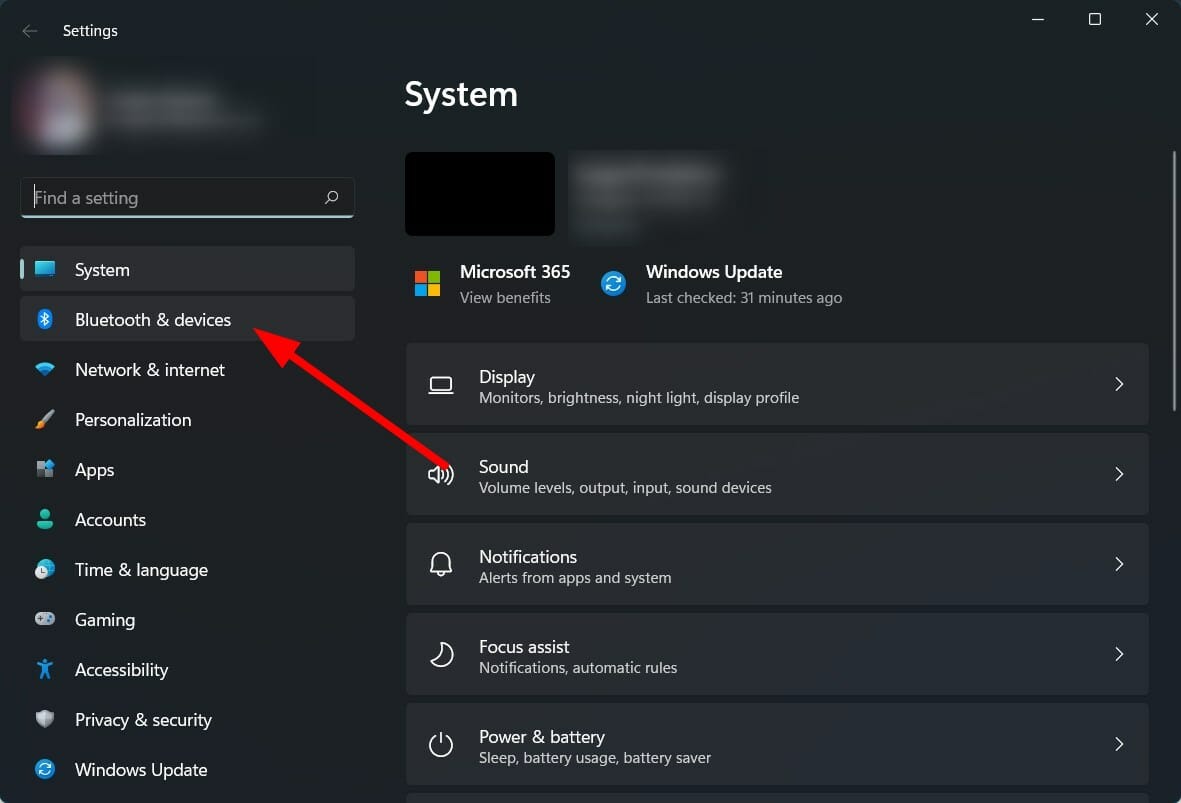
- 在右侧,选择相机。
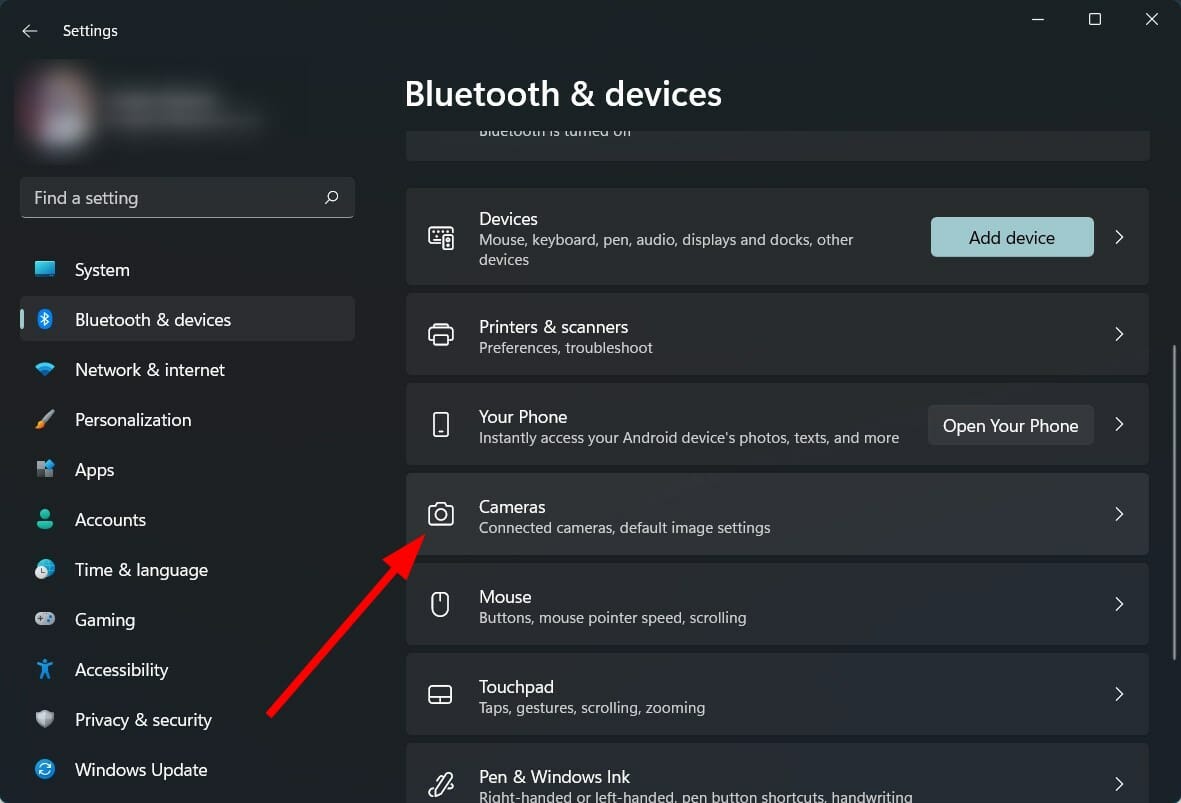
- 通常,一旦您连接相机,它将自动启用。
- 但是,如果它没有显示,请在禁用的相机部分下,点击您的相机的启用按钮。
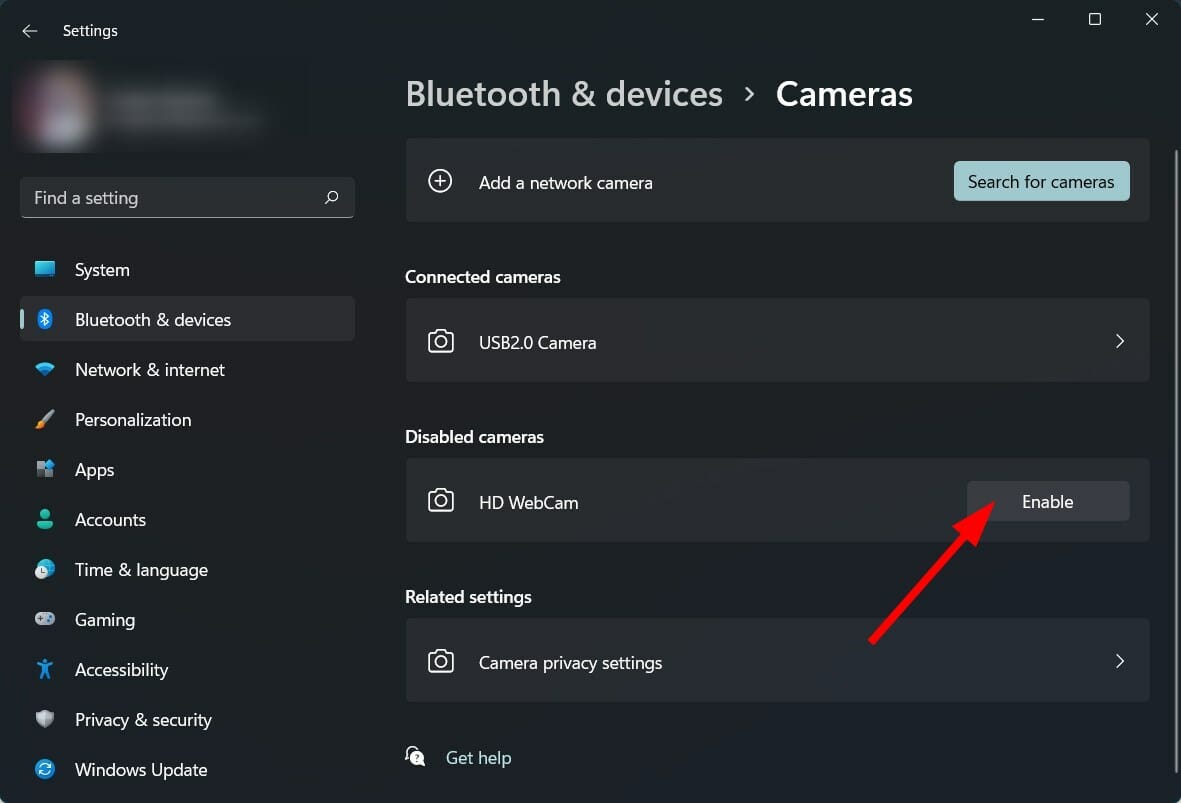
2.使用设备管理器
- 右键单击开始菜单图标。
- 选择设备管理器。
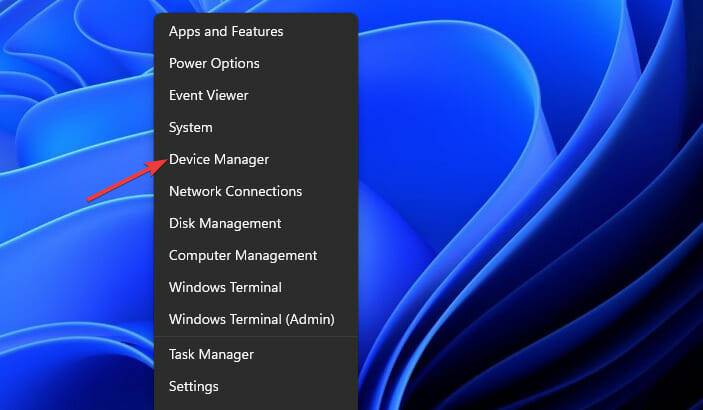
- 展开相机部分。
- 右键单击您的相机并选择启用设备选项。
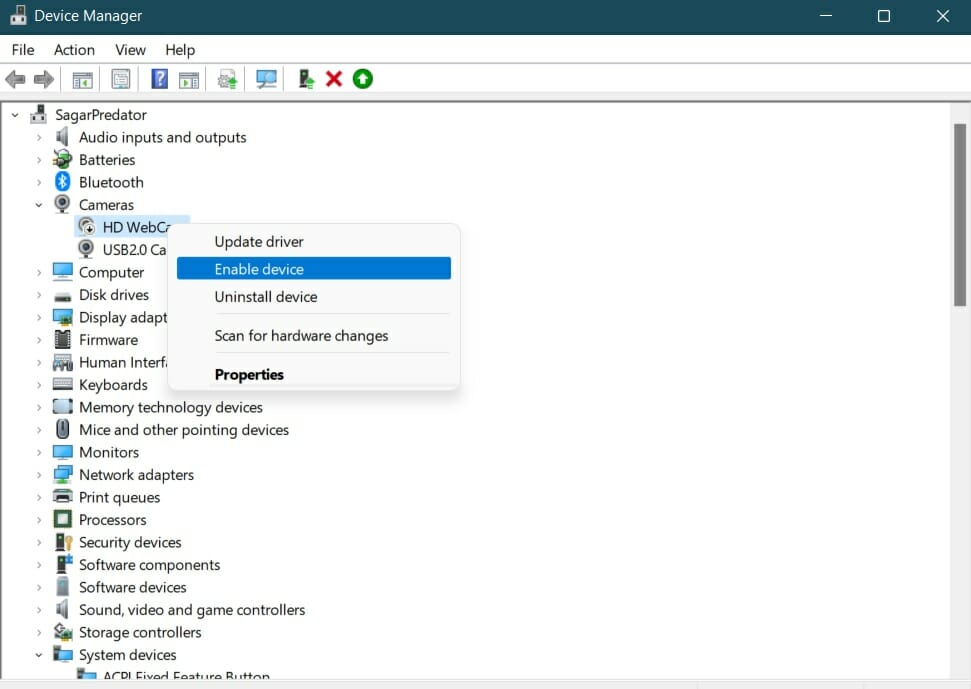
- 单击是。
如何在 Windows 11 中更改相机设置?
- 按Win+I打开设置页面。
- 点击蓝牙和设备。
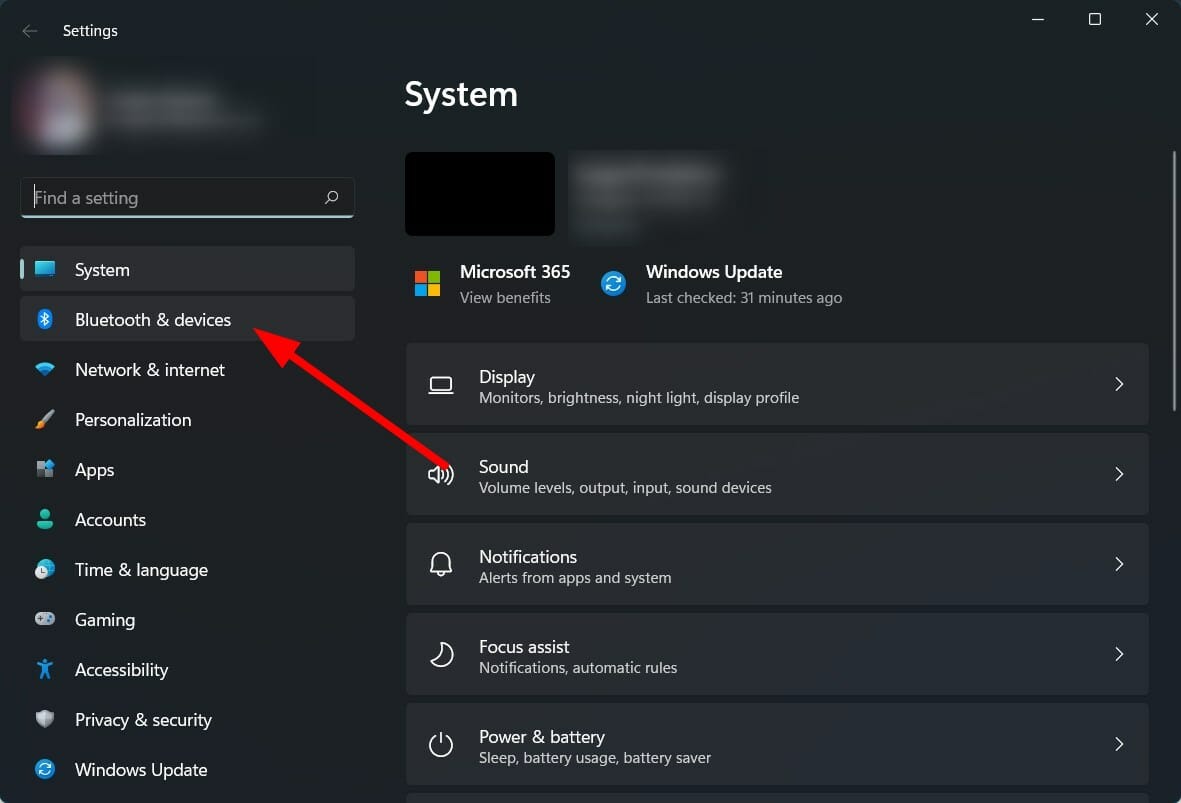
- 在右侧,选择相机。
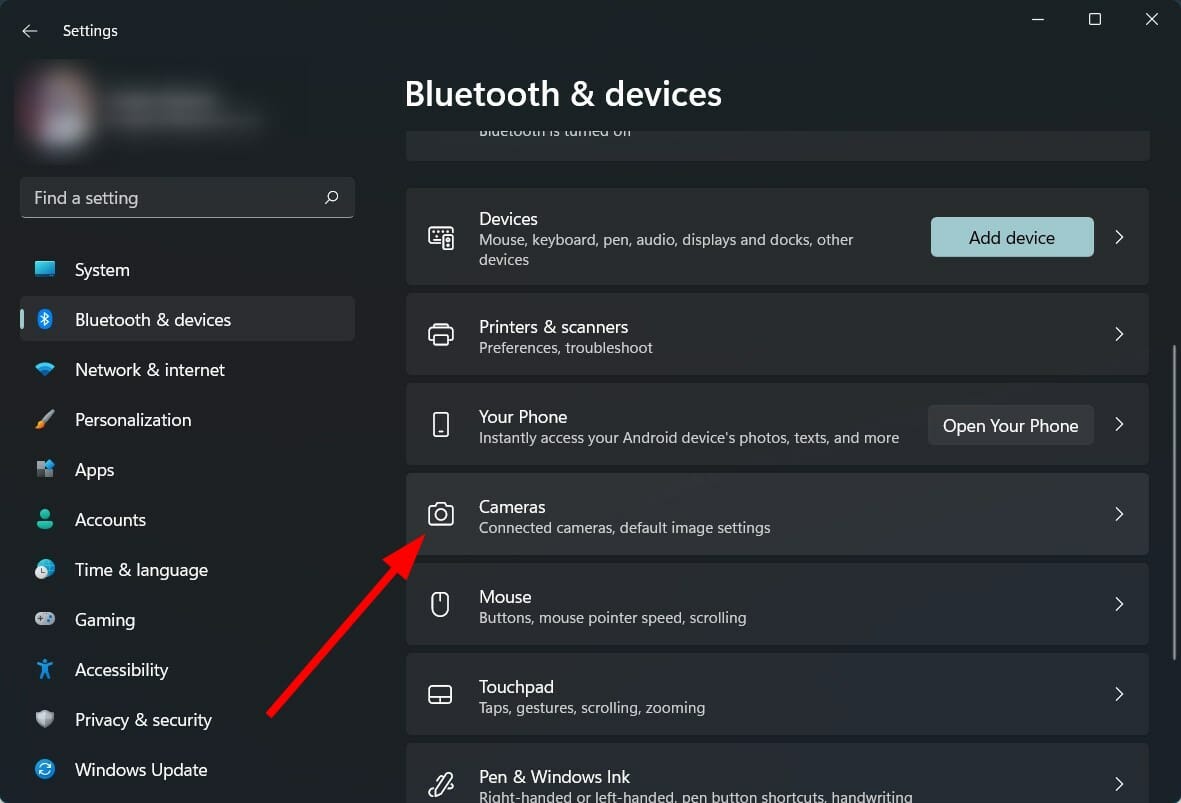
- 选择您的网络 摄像头。
- 您可以在此处找到可以更改的不同摄像头设置
: –亮度:调整亮度滑块以增加/减少网络摄像头的亮度级别。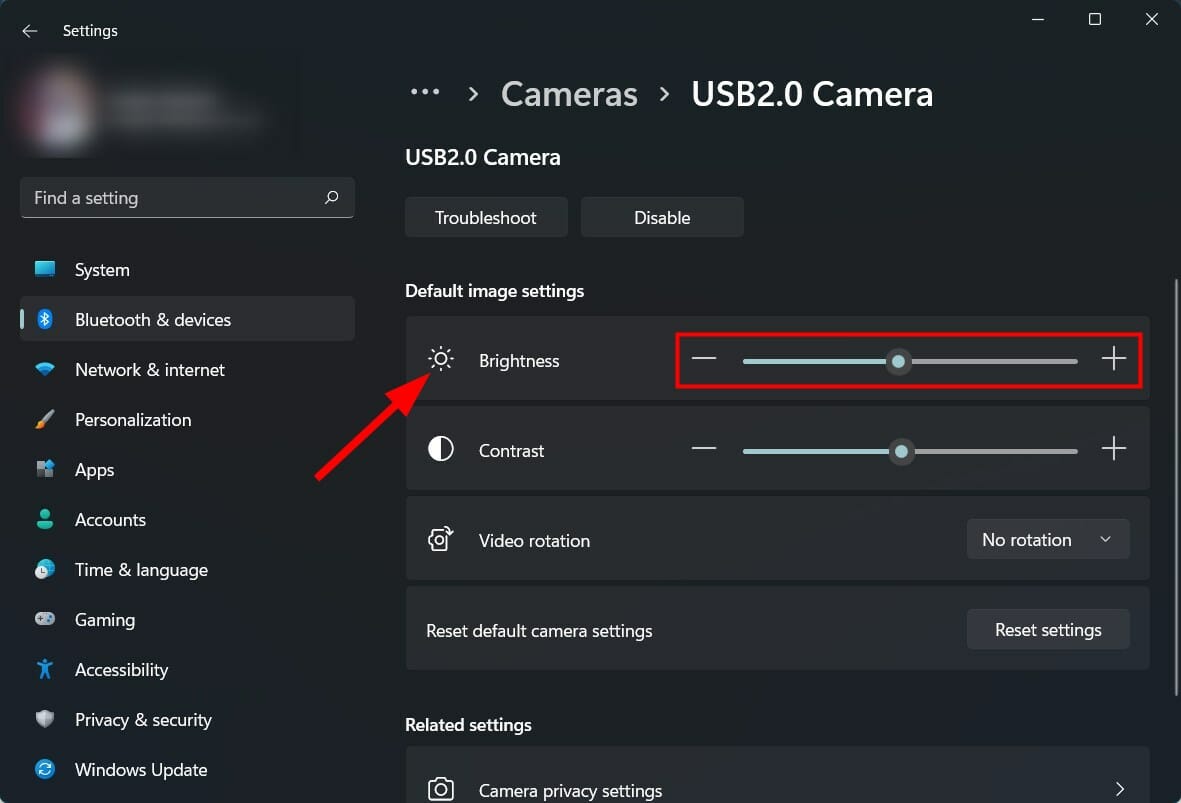
–对比度:调整对比度滑块以增加/减少网络摄像头的对比度。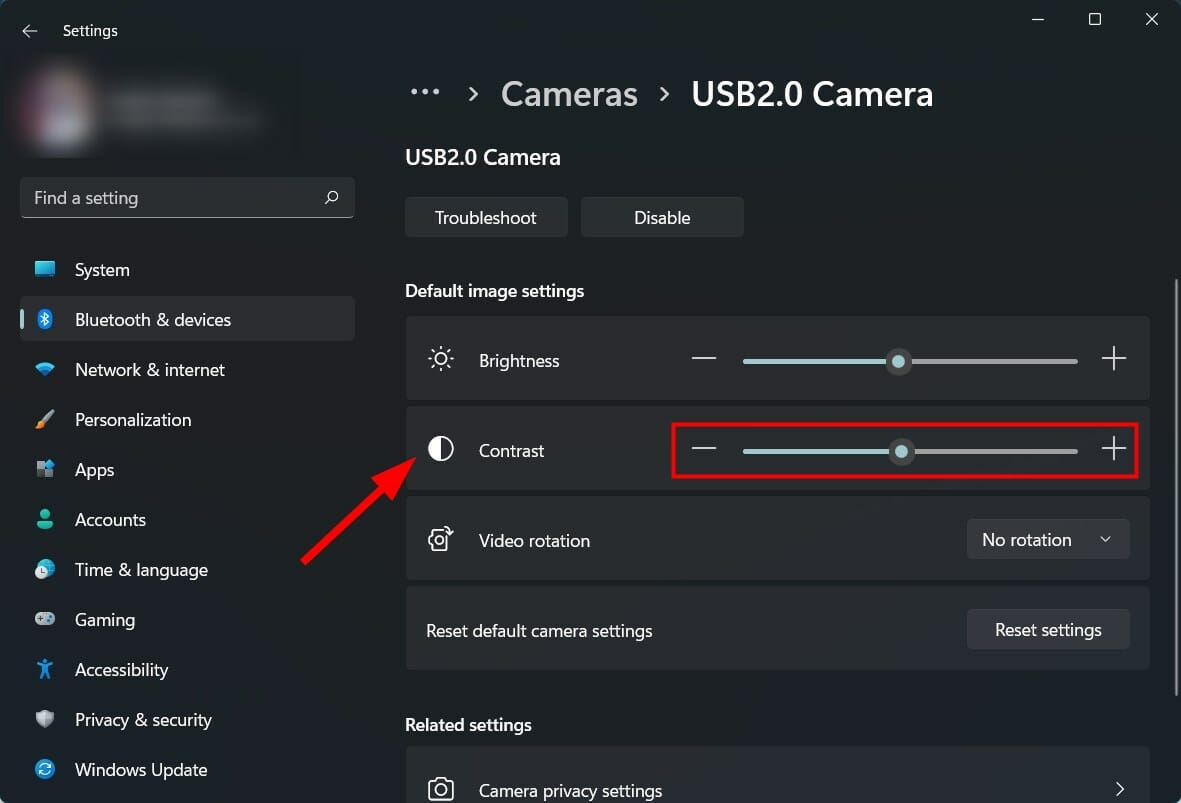
–视频旋转:选择以向右 90 度、向左 90 度或 180 度(倒置)旋转视频。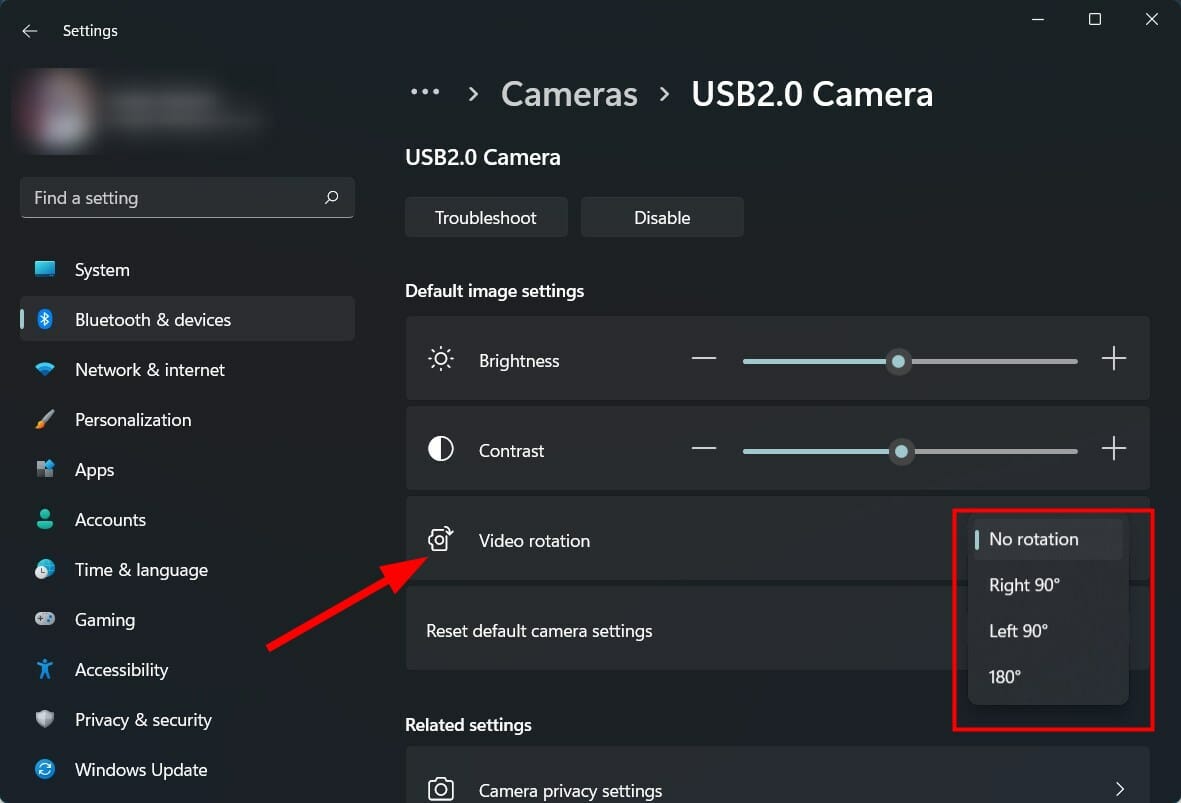
- 如果您认为自己搞砸了相机设置,那么您可以点击重置默认相机设置选项旁边的重置设置按钮。
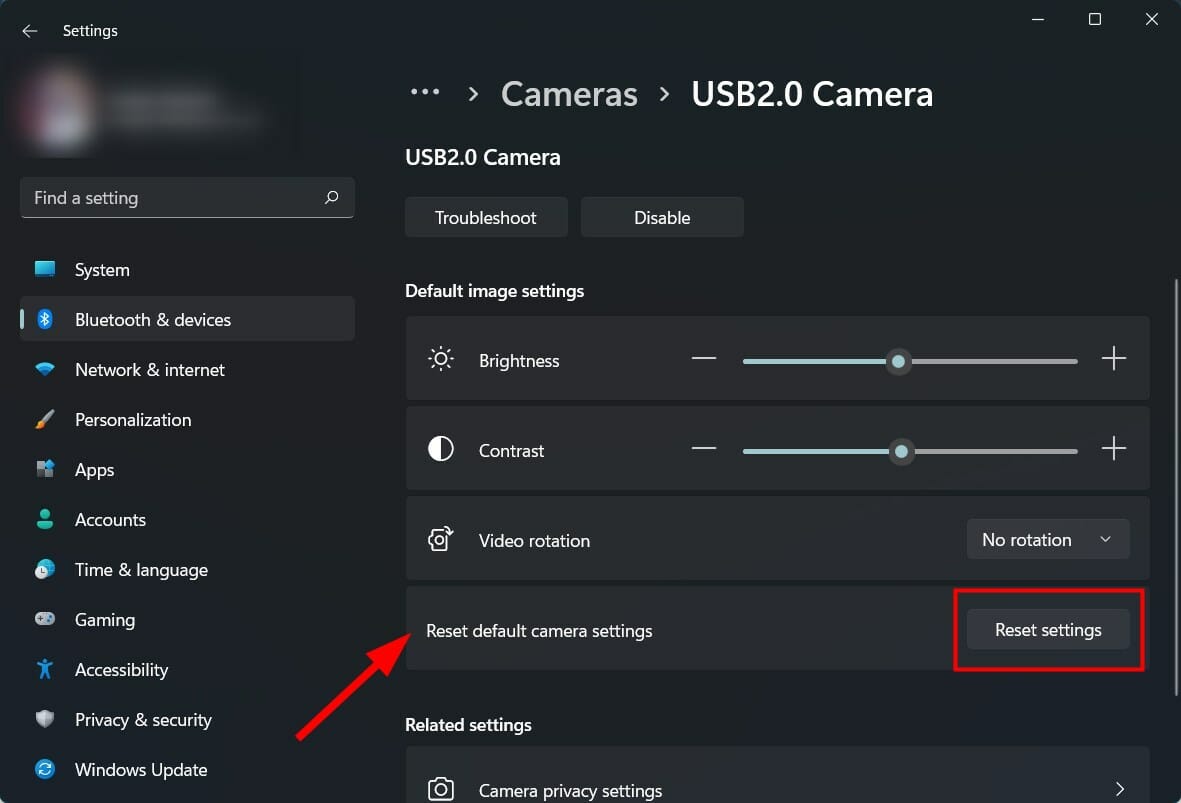
- 要调整相机隐私设置,请单击相机隐私设置。
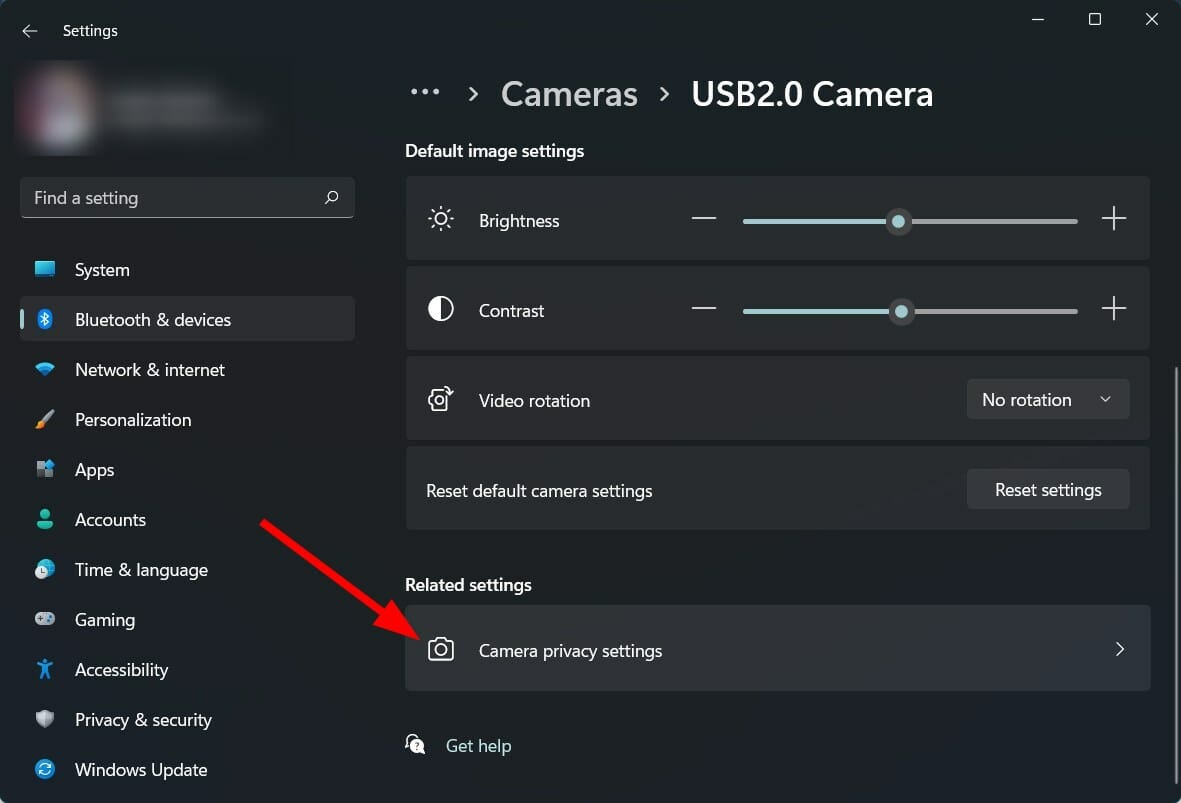
- 您可以在此处更改可以访问相机的应用程序的设置。
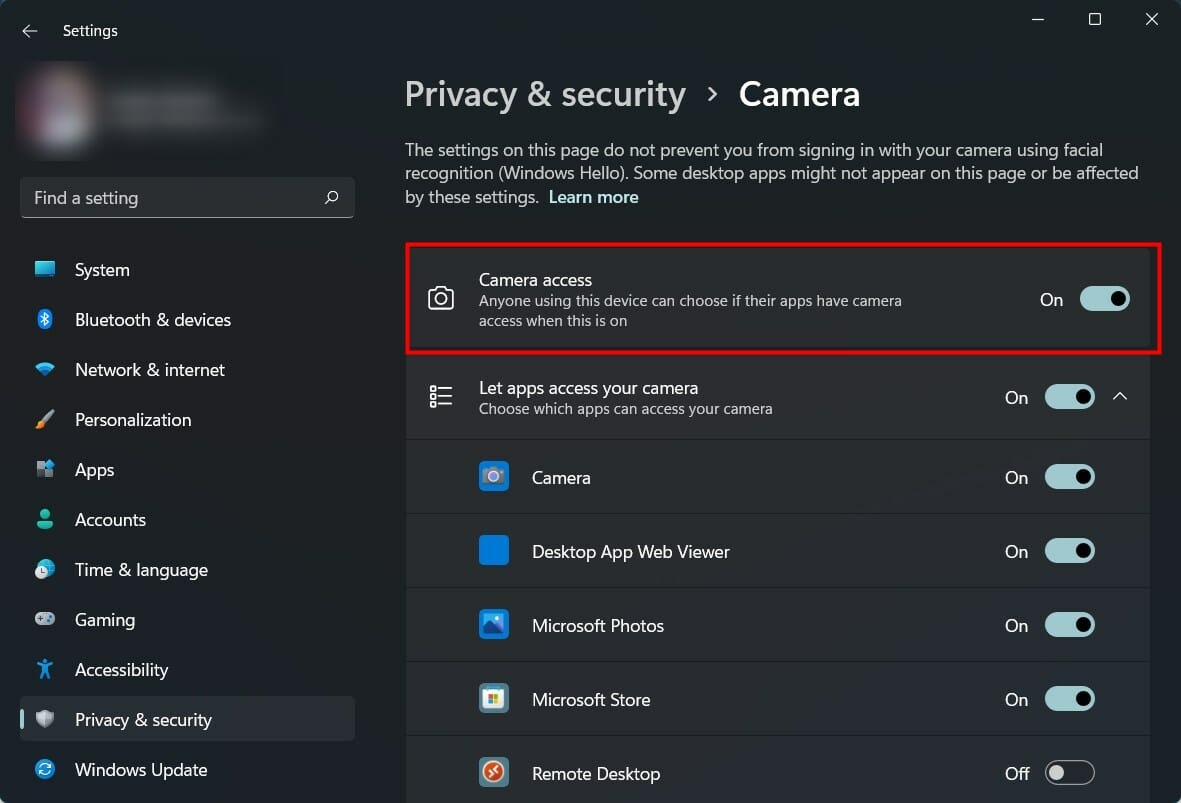
如果您有支持HDR和眼睛接触功能的外部网络摄像头或内部网络摄像头,那么您可以使用这些选项。
如何提高 Windows 11 中的网络摄像头质量?
如果视频通话是您所做工作的主要部分,那么您需要拥有最佳的摄像机设置。
您可以按照上述步骤调整网络摄像头的亮度、对比度、视频旋转、HDR 或眼睛接触功能。
但是,有一些技巧可以提高视频通话体验的整体质量,其中一些还涉及调整外部因素。
➡ 让您的视频通话应用程序保持最新
如果您使用 Google Meet、Slack 或任何其他视频通话应用程序,请确保保持最新状态。
更新的视频通话应用程序不仅带来了稳定性并修复了应用程序中存在的多个错误,而且有时还为网络摄像头带来了更好的功能。
➡ 调整周围的照明条件
如果您正在寻找最佳图像质量,光线非常重要。随着在最佳照明条件下拍摄更好的照片和视频,室内也是如此,为了获得更好的视频通话质量,请确保房间内有充足的光线。
无需昂贵的设置来改善照明条件,但拥有良好的光源非常重要。
➡不要有杂乱的背景
你应该避免使用有图案或杂乱的背景,因为你应该成为关注的中心,而不是你的背景。
清理背景中的项目并保持简单。此外,避免在背景中保留会反射光线的东西。
➡调整屏幕分辨率
如果您的网络摄像头生成 720p 输出分辨率,并且您看到自己的图像失真,那么您可以尝试降低屏幕分辨率以获得更好的质量。
只需打开屏幕分辨率页面并降低质量或匹配网络摄像头的分辨率即可获得最佳图像质量。
➡ 使您的图形驱动程序保持最新
您可以使用DriverFix软件更新 Windows 11 PC 上的所有驱动程序。这是一个不错且简单的工具,可以扫描所有过时的驱动程序,向您显示结果,并提示您安装所有更新。
您可以使用 DriverFix 更新 PC 上的所有驱动程序,而不是访问每个驱动程序的网站并下载它们。
这些提示不仅适用于外部连接的网络摄像头,还适用于笔记本电脑随附的集成网络摄像头。
网络摄像头摄像头软件在从网络摄像头获得最佳输出方面也发挥着重要作用。您可以在 Internet上查看多个网络摄像头软件包。
虽然您可能很幸运,您的网络摄像头运行得非常顺利,但仍有许多用户无法在 Windows 11 中使用网络摄像头。
在这种情况下,您可以尝试授予所有权限、更新相机驱动程序或重置相机应用程序来解决问题。
文中关于网络摄像头,相机,对比度的知识介绍,希望对你的学习有所帮助!若是受益匪浅,那就动动鼠标收藏这篇《这是在 Windows 11 中更改相机设置的方法》文章吧,也可关注golang学习网公众号了解相关技术文章。
-
501 收藏
-
501 收藏
-
501 收藏
-
501 收藏
-
501 收藏
-
339 收藏
-
445 收藏
-
176 收藏
-
471 收藏
-
260 收藏
-
204 收藏
-
126 收藏
-
301 收藏
-
280 收藏
-
205 收藏
-
304 收藏
-
324 收藏
-

- 前端进阶之JavaScript设计模式
- 设计模式是开发人员在软件开发过程中面临一般问题时的解决方案,代表了最佳的实践。本课程的主打内容包括JS常见设计模式以及具体应用场景,打造一站式知识长龙服务,适合有JS基础的同学学习。
- 立即学习 542次学习
-

- GO语言核心编程课程
- 本课程采用真实案例,全面具体可落地,从理论到实践,一步一步将GO核心编程技术、编程思想、底层实现融会贯通,使学习者贴近时代脉搏,做IT互联网时代的弄潮儿。
- 立即学习 511次学习
-

- 简单聊聊mysql8与网络通信
- 如有问题加微信:Le-studyg;在课程中,我们将首先介绍MySQL8的新特性,包括性能优化、安全增强、新数据类型等,帮助学生快速熟悉MySQL8的最新功能。接着,我们将深入解析MySQL的网络通信机制,包括协议、连接管理、数据传输等,让
- 立即学习 498次学习
-

- JavaScript正则表达式基础与实战
- 在任何一门编程语言中,正则表达式,都是一项重要的知识,它提供了高效的字符串匹配与捕获机制,可以极大的简化程序设计。
- 立即学习 487次学习
-

- 从零制作响应式网站—Grid布局
- 本系列教程将展示从零制作一个假想的网络科技公司官网,分为导航,轮播,关于我们,成功案例,服务流程,团队介绍,数据部分,公司动态,底部信息等内容区块。网站整体采用CSSGrid布局,支持响应式,有流畅过渡和展现动画。
- 立即学习 484次学习
